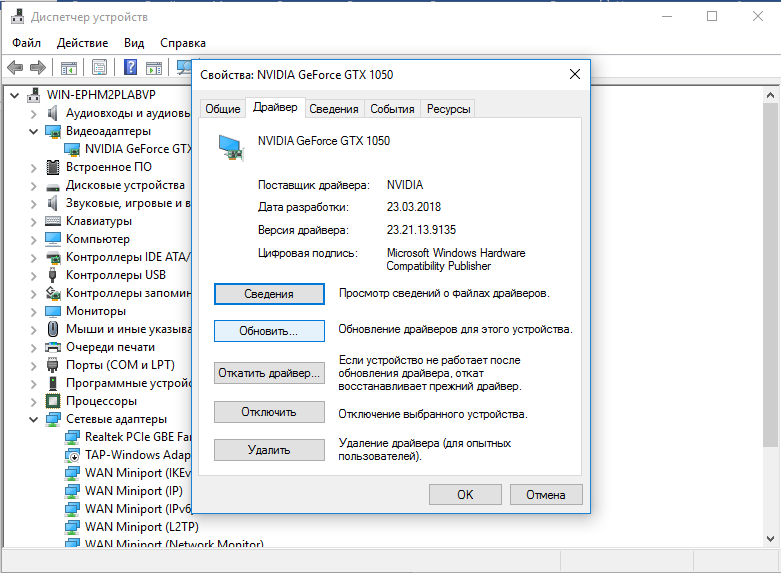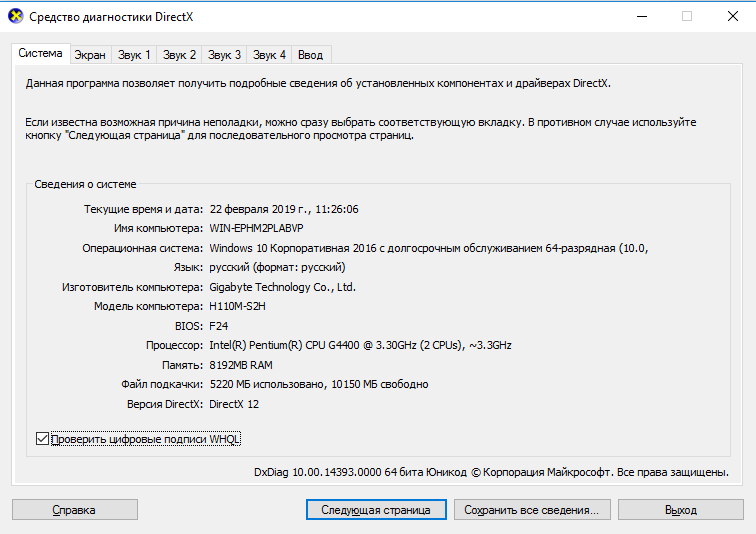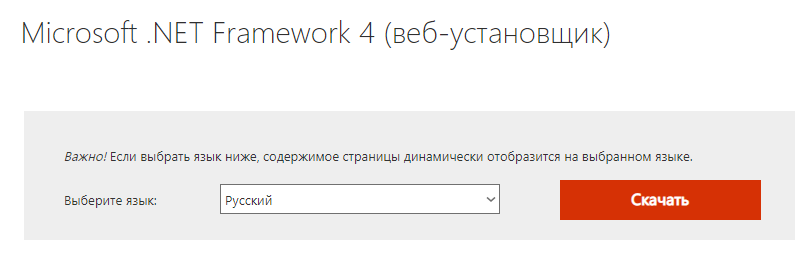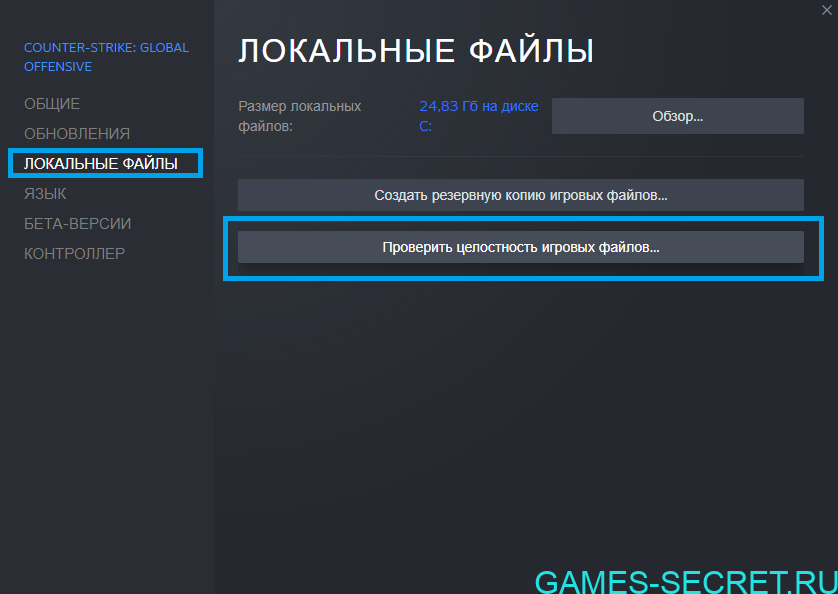Оглавление статьи. НУЖНО НАЖАТЬ
Обновление операционной системы Windows до десятки привело к тому, что у многих геймеров в процессе загрузки игры Counter-Strike появляется ошибка engine error. Причем ошибка выскакивает не только во время загрузки CS:GO, но и при загрузке других игр.
Чаще всего на экране появляется сообщение «Engine Error. Your graphics hardware does not support all features (CSM) needed to run this game». Иногда в процессе игры может выскакивать ошибка fatal error cs go, что также не добавляет радости геймерам, которые из-за сбоя начинают нервничать.
Содержание
- Причины появления ошибки Engine Error
- Engine Error CS GO как исправить
- 1. Выполните рестарт системы компьютера/ноутбука.
- 2. Осуществите проверку кеша игры.
- 3. Обновление или откат драйверов видеокарты.
- 4. Другие советы.
Чаще всего в игре кс го engine error появляется из-за того, что видеоадаптер компьютера или ноутбука не может справиться с поставленными задачами. Графические комплектующие не могут выполнить нужные функции, которые от них требует игровой процесс. При игре по самым разным причинам параметры адаптера видеокарты не отвечают предъявляемым требования и слаженная работа компьютера или ноута нарушается.
Чаще всего это происходит у тех геймеров, которые совсем недавно установили себе операционную систему Виндовс 10, а эта операционка применяет стандартные драйверы. Также может появляться ошибка launcher error cs go, которая выскакивает в том случае, если вы внесли какие-то обновления на своем оборудовании, либо пытались разогнать свой видеоадаптер.
Engine Error CS GO как исправить
Для того чтобы решить возникшую у вас проблему с вылетающей ошибкой понадобится не усложнять себе жизнь, а попробовать решить задачу наиболее простым способом. Мы опишем ниже что нужно сделать для того чтобы исправить выскакивающую надпись fatal error в кс го.
1. Выполните рестарт системы компьютера/ноутбука.
В том случае, если перезагрузка не выполнялась долгое время, то это поможет. Но поможет только в том случае, если сбой является единичным и данная ошибка выскочила в первый раз.
2. Осуществите проверку кеша игры.
Для этого необходимо зайти в Стим, найти игру КС ГО, щелкнуть по ней правой кнопкой мыши, и выбрать раздел «Свойства». Здесь нужно найти категорию «Локальные файлы» и в самом низу вы увидите кнопку «Проверить целостность кэша».
3. Обновление или откат драйверов видеокарты.
Для того чтобы обновить драйверы для своего видеоадаптера потребуется либо скачать его с официального сайта производителя, либо обновить его через «Диспетчер устройств». Зачастую в сети предлагаются для скачивания устаревшие версии драйверов, и из-за них может возникнуть ошибки.
Именно поэтому рациональнее обновлять драйверы через диспетчер, и для этого нужно в пуске ПК найти «Диспетчер устройств», там выбрать «Свойства» видеоадаптера» и затем найти кнопку «Обновить», которая располагается на странице «Драйвера». Затем лучше перезагрузить устройство и ошибка csgo launcher error у вас не должна появляться.
Если обновляться драйверы не хотят, так как у вас последняя версия драйвера, то можно попробовать откатить драйвер до стабильной версии. Для этого во вкладке с драйверами выбираем пункт «Поиск драйверов на компьютере», а затем нужно нажать на пункте «Выбор из уже установленных». В появившемся списке установленных ранее драйверов выбираем, отталкиваясь от даты, ту версию, которая работала нормально, и жмем кнопку для ее установки.
4. Другие советы.
Снизьте графические параметры для игры в ее настройках.
Обновите программы DirectX, .NET Framework, VCredist и Visual C++.
Все эти программы бесплатны, и можно быстро установить последние версии.
Если в вашей материнке есть встроенная видеокарта, то отключите ее в «Диспетчере устройств».
Попробуйте отключить антивирусник, если отключить не получается, то можно удалить его с устройства.
Отключите все сторонние программы, которые могут вносить изменения к подсоединению к сети интернета.
Можно посмотреть какие вы программы устанавливали перед появлением ошибки cs go fatal error failed to connect, и удалить их.
Проверьте правильность указанного каталога, куда вы устанавливали игру CS GO. Если путь к директории указан кириллицей (русскими литерами), то может выдавать сбой, и появится ошибка.
Предыдущая
Гайды КС ГОБесплатная онлайн-игра Роблокс Контр Страйк
Следующая
Гайды КС ГОКак записать, смотреть и перематывать демо в КС ГО
Несмотря на наличие риска появления ENGINE ERROR во всех играх, ошибка обычно появляется в CS: Go и Left4Dead. В первоначальном виде текст ошибки следующий: «Engine Error. Your graphics hardware does not support all features (CSM) needed to run this game». Сбой часто появляется на этапе загрузки игры, на этом всё и заканчивается. На начальный экран после сбоя уже не вернуться. У некоторых пользователей ошибка появляется прямо во время игры, тогда она моментально крашится. В большей части случаев источником неисправности становится драйвер видеоадаптера.
Как исправить вылеты?
Для удобства пользователя рассмотрим основные решения в виде пошаговой инструкции:
- Проверка кэша. С неё лучше начать, ведь метод простой и часто помогает. Для этого нужно открыть Steam и нажать ПКМ по названию игры, а затем – перейти в «Свойства». Дальше следует открыть «Локальные файлы» кликнуть на кнопку «Проверить целостность кэша».
- Обновить видеодрайвера. Важно устанавливать драйвера с официального сайта производителя. Драйверпаки часто ставят в систему неактуальные версии. Альтернативный вариант – сделать ПКМ по «Пуску», открыть «Диспетчер устройств» и перейти в «Свойства» видеоадаптера. Нужная кнопка «Обновить» расположена на странице «Драйвера». После обновления ошибки появляться не должно, но лучше заранее всё же перезагрузить компьютер.
- Проверить правильность указания каталогов для установки игры. Сбой может появляться из-за того, что путь к директории содержит русские символы.
- Изменить настройки графики. Это имеет смысл делать, если проблема появилась после редактирования параметров графики. Установка меньшего качества картинки должна помочь исправить проблему.
- Обновить драйвера видеокарты – действие полезно для владельцев ноутбуков со встроенной видеокартой. Суть способа аналогична обновлению видеодрайвера, но в силу конструкционных особенностей адаптера, нужно обновлять драйвера материнской платы.
Если всё выше перечисленное не помогло, значит причиной проблемы является устаревшая версия некоторых платформ. Для работы CS и Left4Dead нужно иметь новую версию DirectX, .NET Framework, VCredist и Visual C++. Все программные продукты бесплатны.
Как установить актуальную версию DirectX?
Это ПО разрабатывает Microsoft и распространяет его абсолютно бесплатно. Достаточно всего лишь скачать DirectX. На странице, куда попадаете после клика на ссылку, нужно выбрать русский язык и загрузить веб-установщик. Если появится окно с предложением установить дополнительное ПО, лучше выбрать «Отказаться и продолжить». Как только установочный файл окажется на компьютере, остаётся его только запустить.
Чтобы убедиться, что DX обновился, стоит зажать Win + R, ввести dxdiag и нажать Enter. На вкладке «Система» последняя строка — «Версия DirectX». Остаётся только сопоставить версию с минимальными требованиями игры.
Как обновить Visual C++?
Нужное ПО находится также на сайте Microsoft, его можно скачать по ссылке. Здесь появится окно, в котором нужно выбрать язык и компоненты для загрузки. Подходящий компонент зависит от разрядности Windows. После запуска и непродолжительной процедуры установки всё должно заработать.
Установка .NET Framework
Вот ссылка, по которой можно загрузить данное ПО. Здесь всё аналогично, нужно загрузить программу и установить фреймворк.
Важно! Чтобы .NET Framework работал исправно, нужно проверить обновления Windows. В противном случае даже новая версия платформы может выдавать сбои. Запустить проверку обновления позволяет «Центр обновления», его легко найти через поиск панели «Пуск». Если на компьютере стоит старая версия (Windows XP или 2003), для запуска игры придётся инсталлировать Windows Imaging Component. Он доступный по ссылке.
Во время установки пользователю может показаться окно «Мы рекомендуем». Лучше не устанавливать лишние пакеты, ведь в них нет особой необходимости.
Обновление VCredist
ПО находится здесь. Для нормальной его работы нужно заранее установить актуальную версию Visual C++.
После обновления всех ключевых компонентов ошибка ENGINE ERROR больше не появится.
Всем поклонникам CS:GO известно, что непредвиденные ошибки могут возникать в самый неподходящий момент, портя настроение и игровой процесс. Одной из таких ошибок является «engine error» при запуске игры на операционной системе Windows 10. Эта проблема может возникнуть по разным причинам, от неправильной установки или обновления игры до проблем с драйверами или настройками операционной системы.
Чтобы исправить эту ошибку, рекомендуется следовать нескольким шагам. Во-первых, стоит убедиться, что у вас установлена последняя версия игры. Для этого необходимо перейти в клиент Steam, выбрать CS:GO в библиотеке игр, правой кнопкой мыши щелкнуть и выбрать «Проверить целостность файлов». Steam автоматически проверит наличие обновлений и загрузит их, если это необходимо.
Во-вторых, стоит обновить драйверы видеокарты. Неправильно установленные или устаревшие драйверы могут вызывать ошибки при запуске CS:GO. Для обновления драйверов необходимо перейти на официальный сайт производителя вашей видеокарты и загрузить последнюю версию драйвера для своей модели. После установки драйвера рекомендуется перезагрузить компьютер.
Возможно, проблема «engine error» может возникнуть из-за неправильных настроек операционной системы. В этом случае рекомендуется выполнить следующие действия. Откройте «Панель управления» и выберите «Учетные записи пользователей». Затем нажмите «Изменить параметры управления пользователями» и переключите ползунок на «Никогда не уведомлять». После этого нужно перезагрузить компьютер и запустить игру снова.
Исправить ошибку «engine error» при запуске CS:GO на Windows 10 можно, следуя описанным выше шагам. Они помогут вам установить последнюю версию игры, обновить драйверы видеокарты и проверить настройки операционной системы. Если после выполнения этих действий проблема не исчезает, рекомендуется обратиться за помощью к специалисту или на форумы, где пользователи делятся своим опытом.
Содержание
- Проверьте целостность файлов игры
- Убедитесь, что ваша операционная система обновлена
- Обновите драйвера графической карты
- Измените настройки совместимости для игры
- Проверьте наличие вредоносного ПО на компьютере
Проверьте целостность файлов игры
Для проверки целостности файлов игры воспользуйтесь следующими шагами:
- Откройте клиент Steam и перейдите в библиотеку игр.
- Найдите CS:GO в списке установленных игр и щелкните правой кнопкой мыши на ее названии.
- В контекстном меню выберите «Свойства».
- Перейдите на вкладку «Локальные файлы».
- Нажмите на кнопку «Проверить целостность файлов игры».
Steam выполнит проверку целостности файлов игры и автоматически восстановит поврежденные или отсутствующие файлы. Этот процесс может занять некоторое время, в зависимости от размера игры и скорости вашего интернет-соединения.
После завершения проверки целостности файлов игры повторно запустите CS:GO и проверьте, исправилась ли ошибка «engine error». Если проблема не исчезла, переходите к следующему решению.
Убедитесь, что ваша операционная система обновлена
Ошибка «engine error» при запуске CS:GO на Windows 10 может быть вызвана несовместимостью программы с устаревшей версией операционной системы. Чтобы исправить эту проблему, вам необходимо убедиться, что ваша операционная система обновлена до последней версии.
В Windows 10 обновления системы часто включают исправления ошибок и улучшения совместимости программ. Чтобы проверить наличие обновлений, выполните следующие шаги:
- Откройте меню Пуск и выберите «Настройки».
- В окне «Настройки» выберите «Обновление и безопасность».
- На панели слева выберите «Windows Update».
- Нажмите на кнопку «Проверить наличие обновлений» и дождитесь завершения поиска.
- Если обнаружены доступные обновления, нажмите на кнопку «Установить сейчас» и следуйте инструкциям на экране.
После установки всех доступных обновлений перезапустите компьютер и попробуйте запустить CS:GO снова. В большинстве случаев, обновление операционной системы помогает исправить ошибку «engine error» и обеспечивает более стабильную работу игры.
Обновите драйвера графической карты
Устаревшие или несовместимые драйверы могут приводить к возникновению ошибок при запуске игры. Чтобы исправить эту проблему, рекомендуется выполнить следующие шаги:
- Перейдите на официальный веб-сайт производителя вашей графической карты.
- Найдите раздел поддержки или загрузок.
- Выберите модель вашей графической карты и операционную систему (Windows 10).
- Скачайте последнюю версию драйвера для вашей графической карты.
- Установите загруженный драйвер, следуя инструкциям производителя.
После установки нового драйвера перезапустите компьютер и попробуйте запустить CS:GO. В большинстве случаев обновление драйверов помогает исправить ошибку «engine error» и обеспечивает более стабильную работу игры.
Измените настройки совместимости для игры
Вот, что вы можете сделать:
- Щелкните правой кнопкой мыши ярлык CS:GO и выберите «Свойства».
- Перейдите на вкладку «Совместимость».
- Поставьте флажок напротив пункта «Запустить эту программу в режиме совместимости».
- В выпадающем меню выберите предыдущую версию Windows, на которой игра работала без проблем (например, Windows 7).
- Поставьте флажок напротив пункта «Запуск от имени администратора».
- Нажмите «Применить», а затем «ОК».
После этого попробуйте запустить игру снова и проверьте, возникает ли ошибка «engine error». Настройки совместимости могут помочь решить множество проблем с запуском игр на Windows 10, поэтому это стоит попробовать.
Если ошибка все еще возникает, попробуйте также запустить игру в отладочном режиме совместимости. Для этого повторите первые три шага из предыдущего списка, а затем поставьте флажок напротив пункта «Использовать отладочный режим». После этого повторите попытку запуска игры.
Проверьте наличие вредоносного ПО на компьютере
Неправильная работа CS:GO и появление ошибки «engine error» при запуске может быть связана с наличием вредоносного программного обеспечения на вашем компьютере. Вредоносное ПО может оказывать негативное влияние на работу игры и приводить к появлению различных ошибок.
Для проверки наличия вредоносного ПО вам следует использовать антивирусную программу или специализированный анти-малварный инструмент. Возможно, у вас уже есть установленная антивирусная программа на компьютере. В этом случае необходимо обновить ее базу данных и выполнить полное сканирование системы.
Если у вас нет антивирусной программы, вам следует установить одну из надежных программ, предоставляющих защиту от вредоносного ПО. После установки выполните полное сканирование вашей системы, чтобы обнаружить и удалить возможные угрозы.
Если антивирусное сканирование обнаружит вредоносное ПО, следуйте указаниям программы по удалению обнаруженных угроз. Если вредоносное ПО не было обнаружено, это может быть связано с другими проблемами. В таком случае рекомендуется обратиться за помощью к специалисту или обратиться в техническую поддержку разработчиков CS:GO.
Иногда, в нашей любимой CS:GO, возникает ошибка engine error. Связана она с графическими драйверами и сейчас мы попробуем вам показать, как ее решить.
Знакомо, не правда ли?
Она возникает в том случае, если у вас какие-либо неполадки с видеокартой, и даже тогда, когда вы просто меняете старую видюху, на новую. Суть проблемы такова: при установке новой видеокарты – драйвера нужно обновлять автоматически. Да и вообще, это нужно делать хотя бы раз в год.
Чтобы это исправить – нужно:
Зайти в диспечер задач (или устройств для Windows 10).
Найдите строчку с видеоадаптерами.
Кликните на них и у вас в списке появится выбор видеокарт, установленных на ваш ПК. Выбираете основную (ну или единственную, смотря какая сборка ПК у вас).
Дважды кликаете на название видеокарты и получаете вот такую табличку:
Заходите в пункт Драйвер.
Нажимаете «обновить драйвер».
Выбираете ручной (нижний) поиск драйверов, т.к. при автоматическом поиске – система выбьет вам, что все в полном порядке.
Выбираете вот этот пункт.
Если вы меняли видеокарту – то вместо базового драйвера выбираете драйвера видеокарты той, которая стоит у вас. А если неполадка случилась просто так – то просто обновите драйвера на более новые, дважды кликнув на название видеокарты.
Ждете, пока драйвера переустановятся, а уже после – все закрываете.
Для надежности – перезапустите ПК, а после – заходите и продолжаете играть в CS:GO без каких-либо проблем. Удачи вам.
Автор публикации
30
Если вы зарегистрируетесь сможете: скачивать все файлы с сайта, конкурсы, доступ к различным модулям.

Комментарии: 22Публикации: 1926Регистрация: 22-02-2018
Перейти к контенту
Ошибка Engine Error — это очень популярная проблема, но чаще всего ее можно увидеть в Counter-Strike: Global Offensive. Неисправность появляется во время входа в игру, а потом происходит вылет. Бывают случаи, что игроки сталкиваются с окном «Engine Error. Your graphics hardware does not support all features (CSM) needed to run this game» появляется прямо посреди игрового матча. После этого конечно же происходит вылет. Зачастую причинами становятся драйвера на видеоадаптер, а также устаревшие драйвера.
Engine Error в CS:GO: способы исправления
Избавится от этой ошибки можно своими руками. Пользователю нужно обязательно попробовать на практике каждый способ решения:
- Проверить кэш. Если проблема заключается в некорректной работе самой игры, то проверка целостности файлов поможет удалить неисправность и загрузить новые компоненты. Все это происходит автоматически через «Свойства» в Библиотеке Steam.
- Обновление драйверов для видеокарты. Программное обеспечение нужно обязательно скачивать с официального сайта производителя. Актуальность драйверов нужно проверять хотя бы раз в месяц. Многие производители постоянно выпускают обновления для своей продукции, чтобы улучшать качество, а также оптимизировать работу.
- Правильное название в корневых папках. Они не должны содержать русские буквы. Проверить нужно правильное указание каталога в установленной игре. Если все-таки русские буквы будут обнаружены, то их нужно переименовать с помощью транслита.
- Обновление драйверов для материнской платы на ноутбуках. Нужно не только обновить драйвера на видеокарту, но и на материнскую плату, чтобы все работало идеально.
Если все эти способы не помогли избежать ошибки, то проблема заключается в другом. Порой устаревает версия некоторых важных платформ. Для того, чтобы Counter-Strike: Global Offensive запускалась корректно, необходимо обновить DirectX, .Net Framework и Visual C++. Обновить эти программы можно бесплатно с помощью официальных сайтов.
После всех манипуляций нужно обязательно перезагрузить компьютер, чтобы внесенные изменения были внесены, вступили в силу.